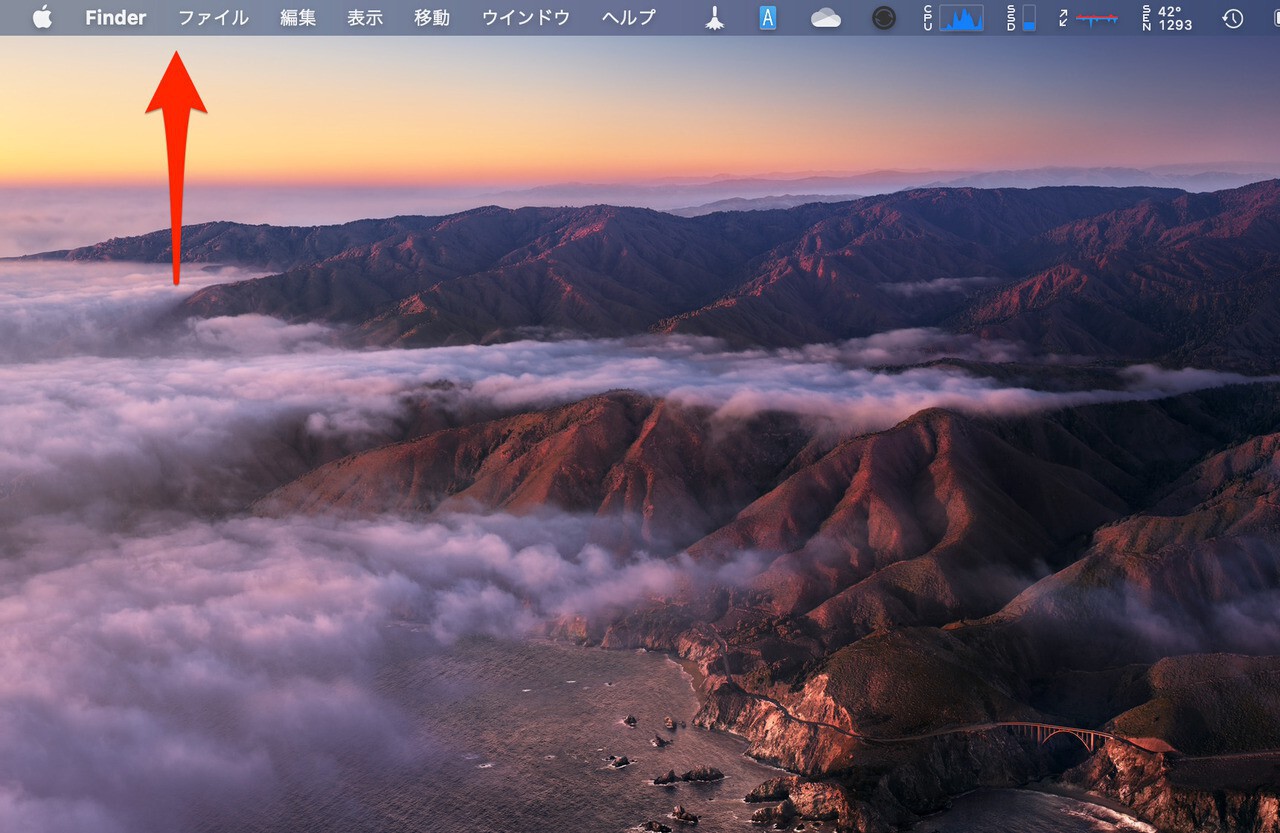
macOS Big Surでは、統一感が増したアイコンにより使いやすくなったDockや、通知とウィジェットを1つの場所にまとめた通知センターなど、UIのデザインがこれまでよりもさらに洗練されています。
Macの特徴の1つでもあるメニューバーにも手が加えられていて、場合によっては黒い背景に白い文字で表示されますが、これまでのUIに慣れている方にとっては戸惑う部分かもしれません。
今回はメニューバーの表示を元に戻し、白い背景に黒い文字で表示する方法を説明します。
目次
白い壁紙あるいはアクセシビリティで透明度を下げる
白い背景のメニューバーを使う最初の方法は、白系統の壁紙を使うというものです。
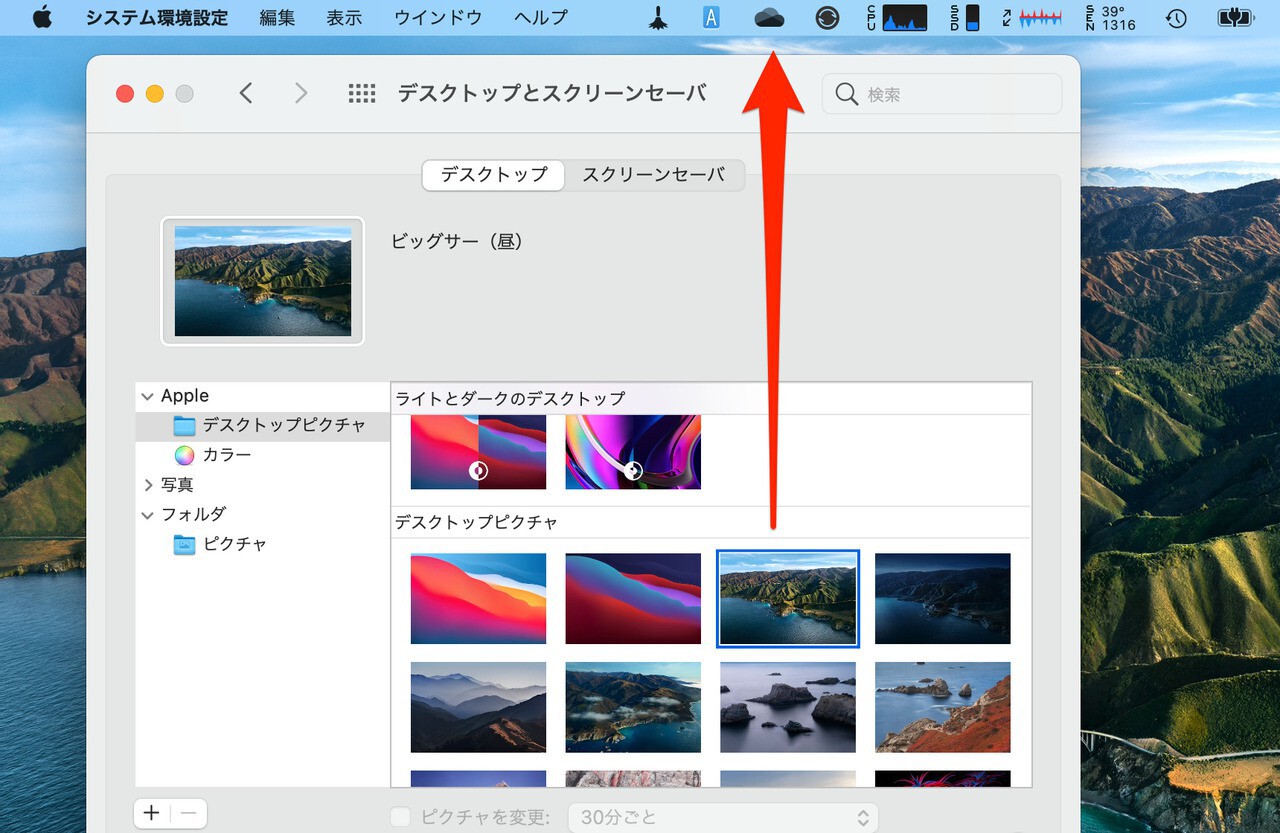
▲「システム環境設定 > デスクトップとスクリーンセーバー」で、例えば「ビッグサー(昼)」を選ぶとメニューバーの背景が白くなります。逆にその横にある「ビッグサー(夜)」を選ぶと黒い背景のメニューバーになります。
もう一つの方法はアクセシビリティの機能で透明度を下げるという方法です。
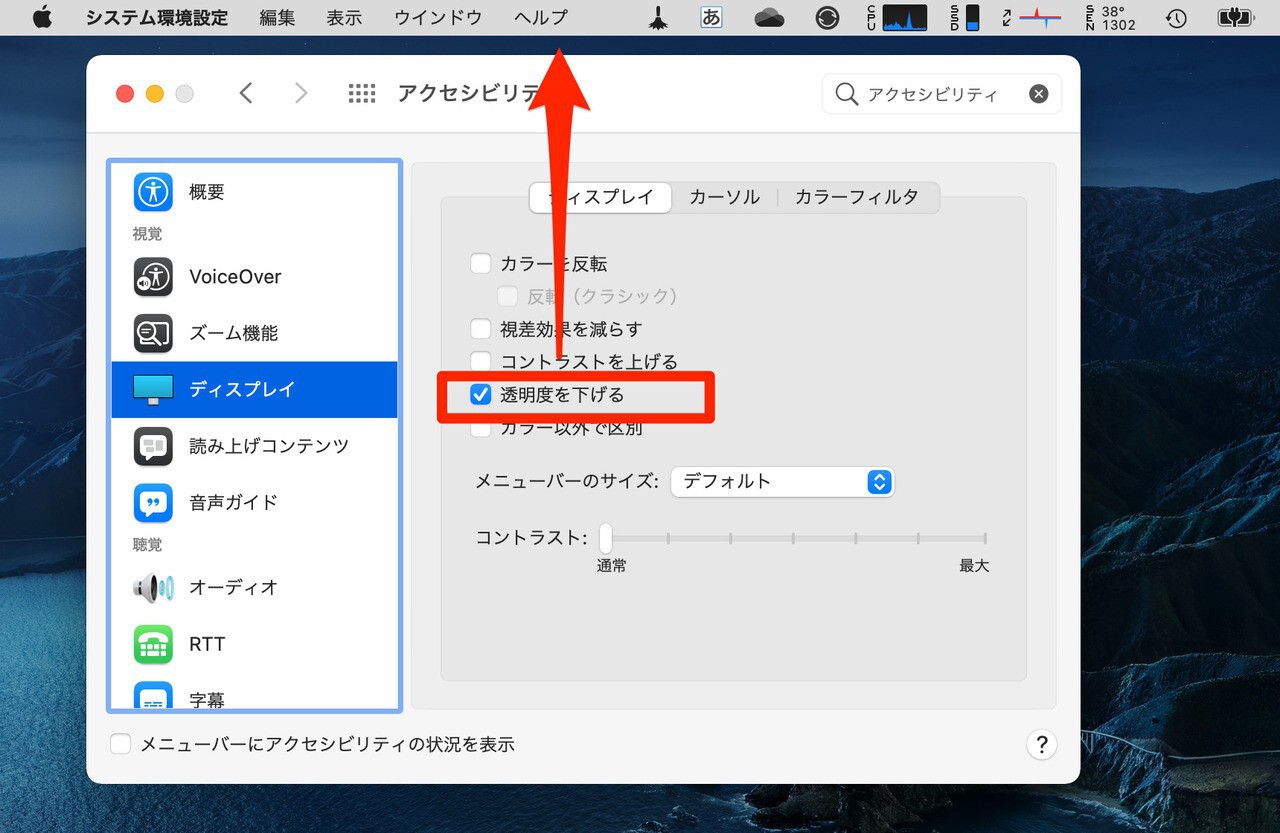
▲「システム環境設定 > アクセシビリティ > ディスプレイ」の「ディスプレイ」タブで「透明度を下げる」にチェックを入れます。そうすると、さきほどの「ビッグサー(夜)」を壁紙に設定してもメニューバーは白くなります。
まとめ
macOS Big Surではデスクトップの壁紙を白系統に変更したり、アクセシビリティの機能で透明度を下げたりすることで白い背景のメニューバーを使用することができます。








